Doplnok Team Viewer pre prehliadač Yandex. O aplikácii TeamViewer a vzdialenej ploche
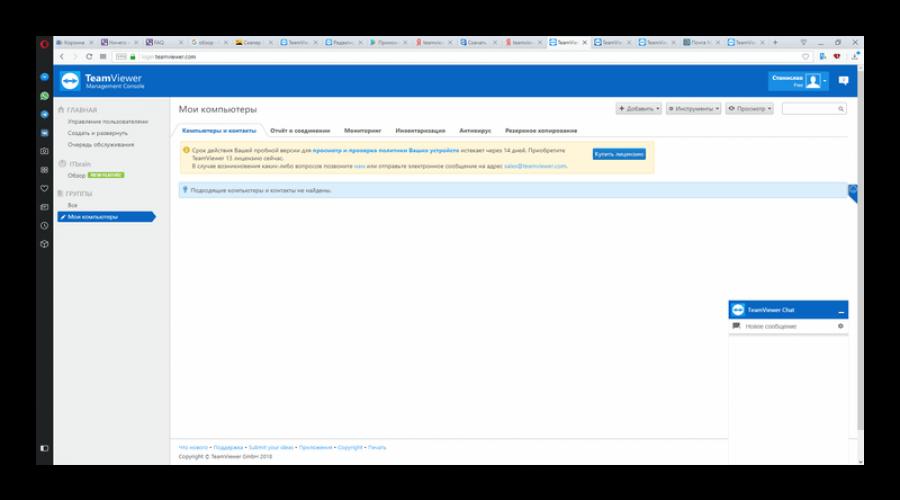
Prečítajte si tiež
Vývojári TeamViewer pravidelne aktualizujú, vylepšujú a pridávajú nové funkcie do programu. Vďaka vysokej funkčnosti a jednoduchému použitiu si aplikácia získala obrovskú popularitu. Nástroj pre vzdialený prístup pripojil viac ako 200 miliónov zariadení po celom svete. Používateľovi sa ponúka niekoľko verzií programu: bezplatná a komerčná. Používatelia však môžu TeamViewer používať aj online. Verzia prehliadača je vhodná pre počítače a telefóny, na ktoré nie je možné nainštalovať obslužný program.
Online program nie je v žiadnom prípade horší ako verzia pre stolné počítače. Pomocou funkčného nástroja môže používateľ:
- Spravujte vzdialený počítač.
- Nakonfigurujte operačný systém a aplikácie.
- Ukážte produkty zákazníkom.
- Spracovať dokumenty.
- Skopírujte súbory zo vzdialeného počítača.
- Uložte si dokumenty do počítača.
- Komunikujte prostredníctvom textového alebo hlasového chatu.
- Organizujte konferencie.
- Nahrávanie videa atď.
Ak však chcete používať Teamweaver online, používateľ sa musí zaregistrovať a vytvoriť si účet. Ak to chcete urobiť, musíte navštíviť oficiálnu webovú stránku, kliknúť na sekciu „ Vstúpiť"a kliknite na" Registrovať" Používateľ musí uviesť prúd e-mailom, zadajte svoje prihlasovacie meno a heslo. Keď si vytvoríte účet, môžete sa prihlásiť na odber bulletinu, ktorý vám umožní sledovať aktualizácie programu.

Ako používať nástroj prostredníctvom prehliadača?
Používateľ na spustenie online pripojenie, musíte prejsť do prehliadača a prejsť na oficiálnu webovú stránku programu. Na stránke aplikácie bude možnosť „Prihlásiť sa cez webový prehliadač“. Po kliknutí na funkciu sa otvorí okno, do ktorého musíte zadať prihlasovacie meno a heslo zadané pri registrácii.
Po dokončení autorizácie sa pred používateľom zobrazí pracovný panel. Čo je v okne?
- Používateľské kontakty. Zoznam sa nachádza na ľavej strane obrazovky. Pri pripájaní môže používateľ odstrániť panel s kontaktmi.
- Odkazy na servisné funkcie.
- Panel pre spojenie s partnerom. Pole na zadanie hesla a ID sa nachádza na pravej strane obrazovky.
Po pripojení k vzdialenému počítaču prehliadač zobrazí pracovnú plochu a ponuku ovládania. Ak chcete vykonať potrebné akcie, používateľ by mal kliknúť na šípku umiestnenú v hornej časti obrazovky.
Poznámka: Pre diaľkové ovládanie musí byť nainštalovaný počítač, ku ktorému sa pripájate program TeamViewer.
Keď chceme poskytnúť pomoc na diaľku cez internet alebo spravovať vlastný počítač mimo domova, môžeme využiť viacero bezplatné nástroje. Čo robí TeamViewer najpohodlnejším zo všetkých?
Najnovšia verzia programu je 15. TeamViewer 12 a 13 si však môžete stiahnuť aj na webovej stránke programu.
Hlavnou výhodou TeamViewer je, že nie je potrebná ďalšia konfigurácia siete: môžeme poskytnúť vzdialenú pomoc komukoľvek pripojenému na internet a jediné, čo musí klient urobiť, je spustiť príslušný modul a poskytnúť ID spolu s heslom. . Jednoduché ovládanie to robí perfektný nástroj pre vzdialenú pomoc a údržbu vzdialených počítačových pracovných staníc bez fyzický kontakt. Dokonca aj začiatočníci môžu program pochopiť.
Dnes existuje Rozšírenie TeamViewer Pre Google Chrome. Toto riešenie môže byť obzvlášť pohodlné, pretože nevyžaduje sťahovanie spustiteľného súboru programu do počítača. Toto môže byť relevantné pre používateľov, ktorí nemajú práva správcu. Poďme sa pozrieť na to, aké funkcie môže ponúknuť tento plugin pre populárny prehliadač.

Rovnako ako vo verzii programu pre stolné počítače, rozšírenie pre populárny prehliadač Google Chrome poskytuje možnosť vzdialeného ovládania počítača prostredníctvom Chromebooku alebo prehliadača. Používanie TeamViewer v prehliadači je jednoduché a bezpečné, takmer ako keby ste boli priamo pred počítačom, ku ktorému potrebujete mať vzdialený prístup. Rozšírenie TimWeaver pomôže poskytnúť podporu na počítačoch vzdialených používateľov. Prístup k počítaču môžete poskytnúť aj sami.
Vlastnosti a výhody
- Prístup k počítaču a kontaktom.
- Možnosť pripojenia k iným počítačom poskytnutím iba ID a hesla.
- Funkcia viacerých monitorov.
- Stabilita aplikácie.
Ako použiť?
Používanie TeamViewer pre Google Chrome nespôsobí žiadne ťažkosti ani neskúseným používateľom. Ak chcete spustiť doplnok, musíte si ho stiahnuť a potom sa pripojiť k vzdialenému počítaču zadaním ID a hesla.

Teamviewer online – možnosť spravovať vzdialený počítač z vášho prehliadača. Používateľ si ho nemusí inštalovať sám, stačí prejsť na stránku a prihlásiť sa do svojho účtu. Táto funkcia funguje v závislosti od dostupnosti nainštalovaný program Team Viewer na počítači, ku ktorému sa používateľ pripojí.
Pomocou online verzie Teamviewer môžu používatelia spravovať všetky počítače bez inštalácie samotnej aplikácie do zariadenia, čo je veľmi výhodné pre tablety a mobilné zariadenia. Online možnosť Teamviewer je najviac mobilným spôsobom správa zariadení.
Pripojenie Teamweaver online
Ak sa chcete pripojiť k inému zariadeniu pomocou aplikácie Teamviewer online, musíte vykonať tieto jednoduché kroky:
- Prejdite na webovú stránku https://login.teamviewer.com/LogOn
- Kliknite na „Prihlásiť sa cez webový prehliadač“.
- Kompletná registrácia.
- Registráciu potvrďte emailom.
- Prejdite na stránku do časti „Moje počítače“.
- Kliknite na „Pridať“ - „Pridať počítač“.
- Zadajte ID PC a heslo.
- Pripojte sa k aplikácii TeamViewer online.
- Vráťte sa do hlavnej ponuky „Moje počítače“.
- Kliknite na Pripojiť a vyberte „Použiť webového klienta“.
- Následné použitie online verzie V aplikácii TeamViewer stačí zadať svoje používateľské meno a heslo, aby ste sa dostali do konzoly správy TeamViewer.
Funkcie Teamweaver online
Teamviewer online má jednoduchý a prehľadné rozhranie, ktorá je pre začínajúcich používateľov najpohodlnejšia na prácu. môžeš použiť túto funkciu pomocou svojho obľúbeného prehliadača prakticky odkiaľkoľvek.
Pre rozšírenejší zoznam funkcií je tu služba TeamViewer Web Connector, ktorá poskytuje aj možnosť diaľkového ovládania pomocou prehliadača. okrem toho túto službu poskytuje aj viac pohodlná práca, ktorý poskytuje zoznam vašich kontaktov, ako aj ďalšie nástroje. Možnosť používať TeamViewer Web Connector je poskytovaná zákazníkom, ktorí si zakúpili licenciu od úrovne Premium.
Napriek tomu, že TeamViewer online poskytuje základné funkcie potrebné na ovládanie PC na diaľku, vývojári dôrazne odporúčajú použiť na diaľkové ovládanie plnohodnotný TeamViewer. Táto možnosť poskytuje najstabilnejšie pripojenie, ako aj podstatne viac dostatok príležitostí. Stiahnuť ▼ Najnovšia verzia TeamViewer môžete použiť na našej webovej stránke.
Môžu nastať situácie, keď budete potrebovať vzdialený prístup k počítaču vášho partnera, kvôli podpore alebo z akéhokoľvek iného dôvodu. Webový konektor TeamViewer- jedno bezplatné riešenie pre vzdialený prístup a online podpora, ktorá vám to umožní jednoducho.
Webový konektor TeamViewer
TeamViewer sa v priebehu niekoľkých sekúnd pripojí k akémukoľvek počítaču alebo serveru po celom svete. Môžete na diaľku ovládať PC svojho partnera, ako keby ste sedeli priamo pred ním. Všetko, čo váš partner potrebuje, je spustiť malú aplikáciu, ktorá dokonca nevyžaduje práva na inštaláciu alebo správu.
Ak už používate TeamViewer Pre diaľkové ovládanie stroje na vašom pracovisku, ktoré s istotou používate Webový konektor TeamViewer.
Toto je inteligentné riešenie pre tých, ktorí cestujú a potrebujú spravovať vzdialené počítače z externého počítača alebo poskytnúť okamžitú podporu svojim zákazníkom na cestách. Tento webový klient vám umožňuje pracovať s akýmkoľvek prehliadačom a operačný systém- bez ohľadu na to, kde ste.
Pomocou TeamViewer Web Connector môžete spravovať vzdialené počítače odkiaľkoľvek, z ľubovoľného prehliadača a operačného systému.
Výhody webového konektora Team Viewer:
- Vzdialená údržba je možná bez ohľadu na umiestnenie a PC.
- Jednoduché a ľahký prístup do ľubovoľného webového prehliadača.
- Vhodné na použitie v kritických prostrediach pri inštalácii softvér rovnako ako ActiveX alebo Java nie je možné.
Webový konektor TeamViewer Dostupné s licenciami na úrovni Premium a vyššej. Ak ho chcete používať, musíte sa zaregistrovať účtu Team Viewer to urobí kliknutím sem!
Ak chcete získať ďalšie informácie, stiahnite si príručku Začíname s aplikáciou Team Viewer Web Connector PDF.
Viac bezplatného softvéru pre vzdialený prístup nájdete tu.
Keďže hostiteľ teda nemal skutočnú IP štandardné nástroje RDP a VNC neboli vhodné. Tu prichádza vhod program TeamViewer so svojou hlavnou vlastnosťou: nebráni mu NAT ani firewall.
Proste to funguje. Netreba sa oklamať presmerovaním portov resp dodatočné nastavenia firewall - v mnohých prípadoch je to jednoducho nemožné. A skúste svojmu kamarátovi s veľkými ušami vysvetliť, čo je to „sivá IP adresa“, keď mu aj tak nič nefunguje a žiada len vašu pomoc. S TeamViewer je problém vyriešený za jednu alebo dve sekundy.
Osoba spustí aplikáciu a dostane kombináciu „jedinečný identifikátor – heslo pre prístup“. Na dokončenie pripojenia stačí zadať tieto údaje. Technológia je koncepčne veľmi jednoduchá. Ak sa počítač nedá pripojiť priamo, musí sa pripojiť sám. Keďže klient nemusí byť schopný prijať pripojenie, je potrebný medzihostiteľ, ktorý prepojí klientske a serverové časti TeamViewer.
Z tohto dôvodu sa program ihneď po spustení spojí so špeciálnym serverom KeepAlive. Pre TeamViewer je tu skôr problém vyrovnať sa s obrovským počtom pripojení a prenosom prenášaným cez seba. Ak veríte oficiálnym štatistikám zo stránky projektu, vývoj teraz používa viac ako 100 000 000 používateľov. Elegancia prevedenia a početné pekné vlastnosti ľahko vysvetľujú pôvod tejto figúry! Najjednoduchšia verzia programu QuickSupport je vynikajúcou možnosťou, ako pomôcť tým, ktorí majú najdlhšie uši. Ak chcete niekomu pomôcť na diaľku, stačí mu dať odkaz na toto zostavenie programu. Nevyžaduje inštaláciu ani práva správcu.
Stačí ho spustiť. Jediné, čo používateľ uvidí, je číselné ID a heslo, pomocou ktorého sa k nemu môžete okamžite pripojiť. Minúta na stiahnutie programu. Ďalšia minúta pre nedorozumenia typu „Kde to stiahla?“ A o tri minúty už máte prístup k vzdialenej ploche. Mimochodom, môžete súčasne komunikovať s osobou prostredníctvom textových a hlasových rozhovorov a dokonca vidieť jej ohromenú tvár z webovej kamery. Podporuje všetky populárne platformy. Túto výhodu som ocenil, keď sa na mňa obrátilo dievča s MacBookom o pomoc.
Ukázalo sa, že program funguje skvele ako pod Windows, tak aj Mac OS X a Linux. Okrem toho je pre druhý operačný systém binárny k dispozícii v rôznych formátoch: PRM, deb, tar.gz. Tu treba povedať, že štandardná (plná) verzia TeamViewer obsahuje serverovú aj klientsku časť. Je veľmi výhodné, že sa môžete pripojiť k vzdialenej ploche alebo akceptovať pripojenia prostredníctvom jedného mimoriadne zjednodušeného rozhrania. A funguje to pre ktorúkoľvek z platforiem.
Klient pre mobilné zariadenia. Klientske aplikácie pre mobilné zariadenia sú dostupné v sekcii „Na stiahnutie“ na oficiálnej stránke. Aktuálne podporované platformy zahŕňajú Android a iOS (verzie pre iPhone a iPad). Implementovať prístup na vzdialenú plochu cez mobil alebo tablet, ktoré majú výrazne nižšie rozlíšenie a nemajú klávesnicu (čo znamená, že sa na obrazovke musí zobrazovať virtuálna), je na nezaplatenie. A opäť, aplikácia funguje cez 3G alebo akýkoľvek hotspot, aj keď je väčšina jej portov zatvorená. Web admin bez ActiveX a Java.
Napriek tomu, že TeamViewer nevyžaduje inštaláciu a je možné ho spustiť takmer kdekoľvek, projekt má aj webovú verziu na spustenie vzdialené pripojenia(v prípade, povedzme, LAN má extrémne prísne pravidlá pre spúšťanie aplikácií). Rozhranie TeamViewer Web Connector je dostupné na login.teamviewer.com. Na rozdiel od mnohých iných podobných riešení je implementovaný v HTML/Flash bez použitia ActiveX alebo Java, čo môže spôsobiť problémy so spustením. Zhrniem to. Čo je TeamViewer?
Úžasne prehľadná a jednoduchá technológia pre vzdialenú plochu, ktorá sa nebojí prísnych pravidiel firewallu a používania NAT. Málokto sa môže pochváliť takou všestrannosťou: TeamViewer funguje na všetkých populárnych platformách – Windows, Linux, Mac. A pre mobilné zariadenia je k dispozícii pohodlná klientska aplikácia. Ale to najlepšie som si nechal na koniec. To všetko je úplne zadarmo na nekomerčné použitie.